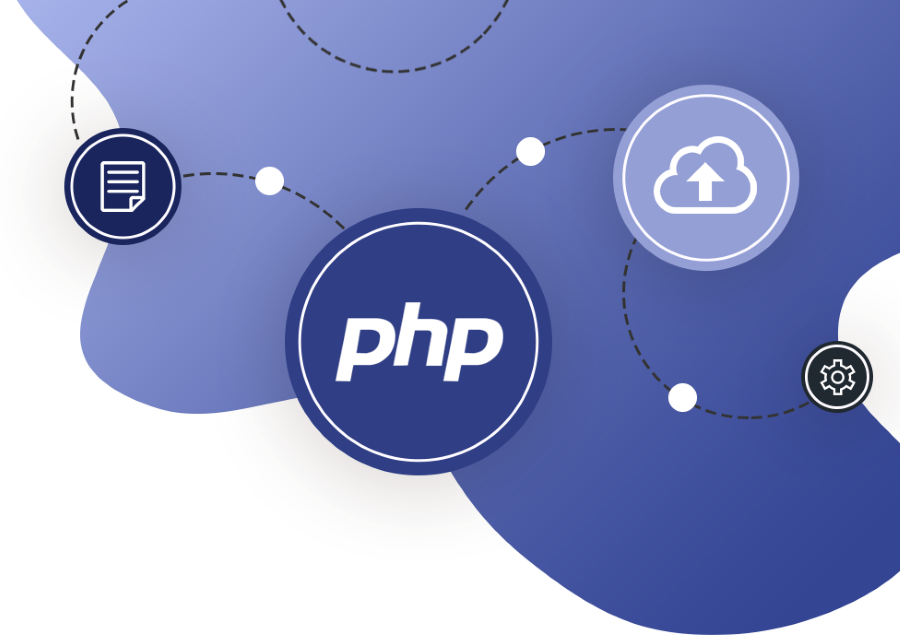
Tulisan Cara Update php wordpress di vps ini dibuat sebagai dokumentasi pribadi. Berawal dari versi php wordpress di vps yang membutuhkan update.
Tutorial dibuat dengan server linux 18.04 LTS. Versi php yang digunakan sebelumnya adalah 7.0
Mengapa Perlu Update PHP WordPress
Dari beberapa sumber yang saya baca, setidaknya ada beberapa alasan mengapa perlu update php:
- Keamanan
Keamanan setiap versi selalu ditingkatkan. Sehingga, keamanan website akan lebih baik.
- Kinerja & Performance
Kinerja website lebih cepat. Hal ini dapat dilihat dari tabel berikut
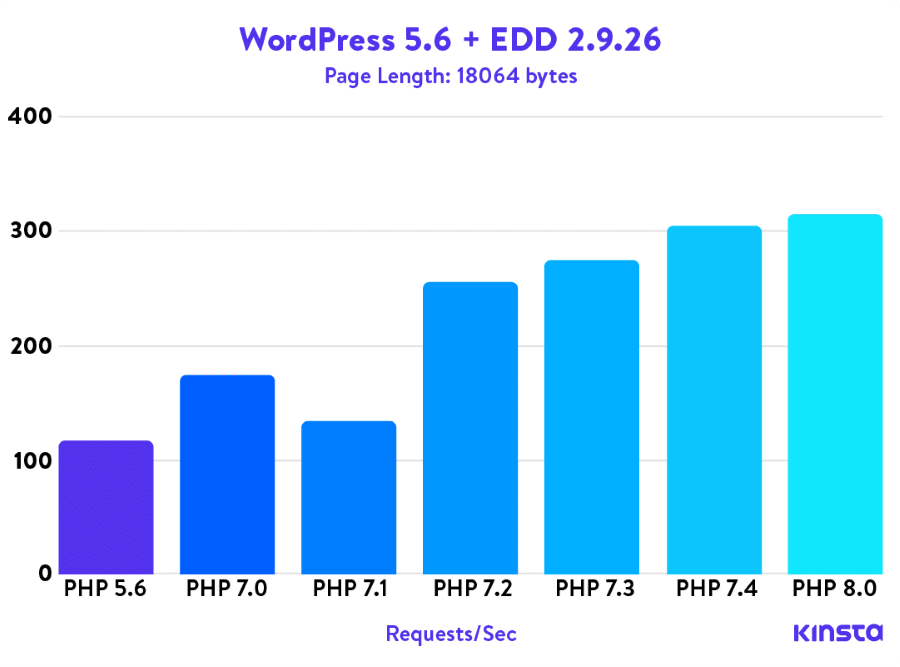
- Dukungan/Kompatibilitas
Di wordpress terbaru (Versi: 5.6.1), merekomendasikan penggunaan php 7.4. Begitu pula beberapa plugin dan theme juga meminta update php.
Ke depan, tentu versi php terbaru, akan menjadi standart untuk sebagian besar plugin, theme, dll. Karenanya, dengan upgrade versi php, akan memudahkan dukungan dan kompatibilitas dengan berbagai plugin serta kebutuhan lainnya.
Cara Update PHP WordPress di VPS Ubuntu dengan Apache
Kebanyakan tutorial yang ada lebih kepada penggunaan di cpanel. Tutorial upgrade php di vps pun, sekadar cara updatenya.
Secara umum, cara upgradenya adalah cukup dengan menginstall php terbaru di server.
Update Repository PHP
sudo add-apt-repository ppa:ondrej/php
sudo apt-get update
Menginstall PHP 7.4
sudo apt-get install php7.4
Menambahkan Ekstension PHP 7.4
Ekstension yang biasanya diinstall di php
sudo apt install php7.4-common php7.4-mysql php7.4-xml php7.4-xmlrpc php7.4-curl php7.4-gd php7.4-imagick php7.4-cli php7.4-dev php7.4-imap php7.4-mbstring php7.4-opcache php7.4-soap php7.4-zip php7.4-intl -y
Ekstensi bisa diinstall semua, atau diinstall sebagian sesuai kebutuhan
Contohnya, saya hanya menginstall sebagian saja.
sudo apt install php7.4-mysql
sudo apt install php7.4-xml
sudo apt install php7.4-curl
Mengecek Versi PHP yang sudah ditambahkan
php -v
Cara Mengaktifkan Versi Terbaru PHP di VPS
Setelah menginstall versi php 7.4, folder instalasi dapat juga dilihat di folder /usr/bin/ . Caranya, silahkan ketik perintah berikut ini:
cd /usr/bin/
kemudian ketikkan perintah untuk menampilkan folder
ls
Silahkan scroll, dan apabila kamu mendapati folder php7.4, berarti sudah terinstall dengan benar.
Setelah terinstall, versi php yang terinstall tidak serta merta akan aktif. Perlu perintah untuk mengaktifkannya.
Sebelum mengaktifkan versi terbaru, versi lama, perlu dinonaktifkan terlebih dahulu.
Menonaktifkan PHP 7.0
sudo a2dismod php7.0
Mengaktifkan PHP 7.4
sudo a2enmod php7.4
Restart Apache Untuk melihat hasilnya
sudo service apache2 restart
Downgrade Dari 7.4 ke 5.6
sudo a2dismod php7.4
sudo a2enmod php5.6
a https://www.ayies.com/melakukan-tukar-switch-replace-versi-php-di-linux-ubuntu/
d https://servernesia.com/388/cara-cek-versi-php/
Tulisan ini bagian dari catatan ketika mengelola server linux.